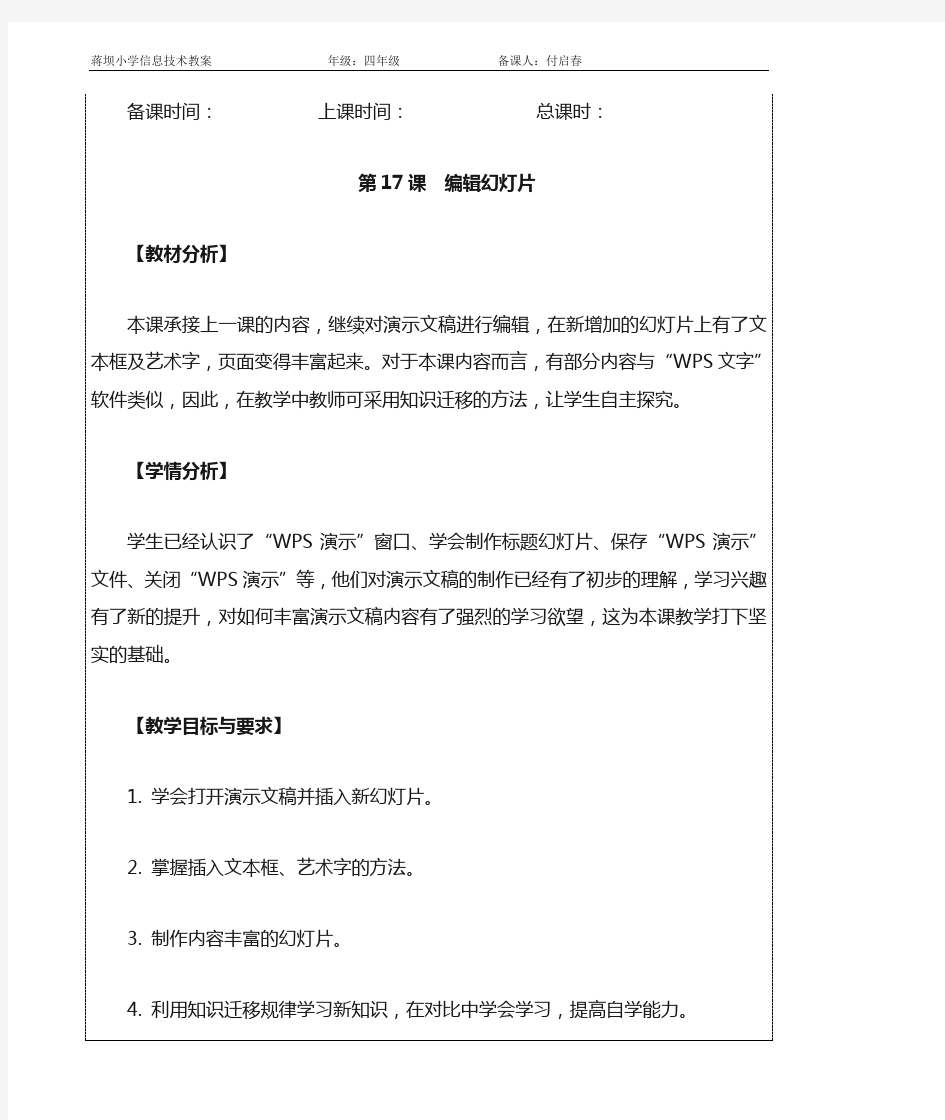
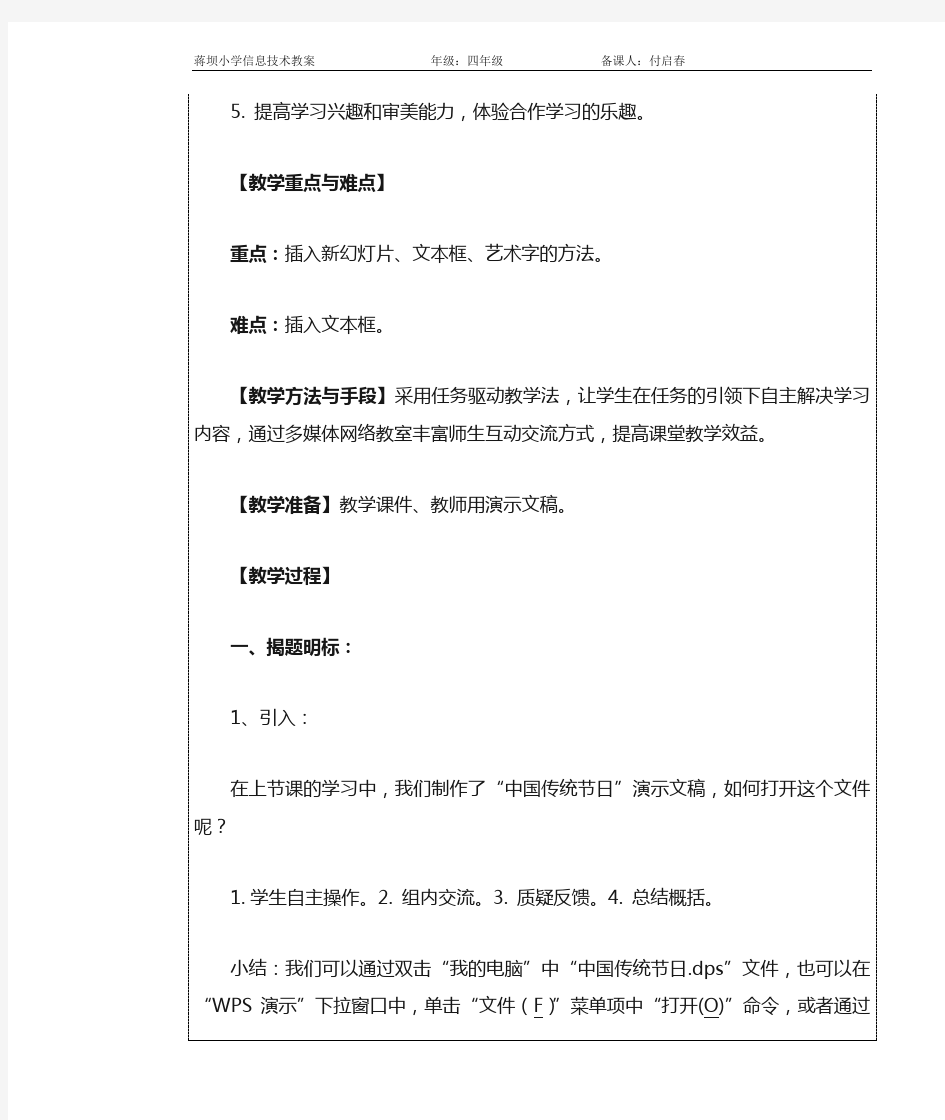
备课时间:上课时间:总课时:
第17课编辑幻灯片
【教材分析】
本课承接上一课的内容,继续对演示文稿进行编辑,在新增加的幻灯片上有了文本框及艺术字,页面变得丰富起来。对于本课内容而言,有部分内容与“WPS文字”软件类似,因此,在教学中教师可采用知识迁移的方法,让学生自主探究。
【学情分析】
学生已经认识了“WPS演示”窗口、学会制作标题幻灯片、保存“WPS 演示”文件、关闭“WPS演示”等,他们对演示文稿的制作已经有了初步的理解,学习兴趣有了新的提升,对如何丰富演示文稿内容有了强烈的学习欲望,这为本课教学打下坚实的基础。
【教学目标与要求】
1. 学会打开演示文稿并插入新幻灯片。
2. 掌握插入文本框、艺术字的方法。
3. 制作内容丰富的幻灯片。
4. 利用知识迁移规律学习新知识,在对比中学会学习,提高自学能力。
5. 提高学习兴趣和审美能力,体验合作学习的乐趣。
【教学重点与难点】
重点:插入新幻灯片、文本框、艺术字的方法。
难点:插入文本框。
【教学方法与手段】采用任务驱动教学法,让学生在任务的引领下自主解决学习内容,通过多媒体网络教室丰富师生互动交流方式,提高课堂教学效益。
【教学准备】教学课件、教师用演示文稿。
【教学过程】
一、揭题明标:
1、引入:
在上节课的学习中,我们制作了“中国传统节日”演示文稿,如何打开这个文件呢?
1.学生自主操作。
2. 组内交流。
3. 质疑反馈。
4. 总结概括。
小结:我们可以通过双击“我的电脑”中“中国传统节日.dps”文件,也可以在“WPS演示”下拉窗口中,单击“文件(F)”菜单项中“打开(O)”命令,或者通过单击工具栏中的“打开”按钮,在“打开”文件对话框中打开。
过渡:一个演示文稿中只有一张幻灯片,显得太单调,如何来丰富演示文稿呢?这就是我们今天这节课要学习的内容。
2、揭示课题:第17课编辑幻灯片
二、自学探究
首先我们要学会在演示文稿中插入新幻灯片。
任务1:插入新幻灯片。
如何在演示文稿中插入新幻灯片,请同学们带着这个问题看书自学。
1. 学生看书尝试。
2. 相邻同学交流讨论。
教师引导小结:插入新幻灯片需要指定插入位置,单击插入位置的前一张幻灯片,然后执行“插入新幻灯片”命令,插入的新幻灯片在选中的幻灯片之后。
3.尝试不同版式。
在幻灯片版式中,选择不同的版式,出现不同的效果。选择一种合适的版本可以使幻灯片的制作更加便捷!
4. 巩固操作。
打开“中国传统节日”演示文稿,插入一张空白幻灯片。教师巡视,出现问题及时指导。
5. 自主探究。
“探究屋”:尝试用不同的方法为演示文稿添加一张新幻灯片。
引导学生观察菜单信息扩展并小结:使用“Ctrl+M”可以插入一张新幻灯片。
三、交流研标:
任务2:插入文本框
在“WPS文字”中可以直接输入文字,在“WPS演示”中如何在幻灯片上呈现出文字呢?这时我们需要插入文本框,如何插入呢?
1. 教师演示操作。插入文本框有水平和垂直两种,请同学们根据需要选择,自己练习。
2. 学生尝试练习。
3. 个别演示,交流信息。插入文本框之后,要输入文字,否则当单击
其他区域时,文本框就会消失。
4. 自主探究。探究屋:文本框是一种可移动、可调大小的文字或图形容器。使用文本框,可以在一张幻灯片上放置几个文字块,或使文字按不同的方向排列。
5. 归纳小结。
任务3:插入艺术字。
在幻灯片中插入艺术字可以让我们的作品锦上添花。方法同“WPS文字”中插入艺术字的方法一样,让我们来试一试。
1. 回忆“WPS文字”中插入艺术字的方法。
2. 尝试在“WPS演示”中插入艺术字。
3. 阅读教材校对,发现问题及时解决。
4. 指名学生演示交流。
5. 归纳小结。
四、反馈验标:
1、“实践园”:在“食物的营养”演示文稿中插入一张新幻灯片,输入“食物的营养简介”,并用艺术字“食物的营养”作标题。
2、用文本框输入下面文字:
人体的生命活动需要多种营养的支持。食物所含的营养成分非常丰富。儿童的智力的发育、人们的身体健康都直接与饮食的质量和数量有关,食物营养是身体健康的最重要的因素。
3、任务4:成果分享,总结概括。
4、填写学习自评表。
今天我们学习了《编辑幻灯片》,你有什么收获,自己评价一下吧!
编辑幻灯片文字教学设计 2008-04-06 15:07:02| 分类:默认分类| 标签:|举报|字号大中小订阅 编辑幻灯片文字》教学案例 2007-10-09 11:28, 三亚实验中学李素兰, 7678 字, 2/864, 原创| 引用 2007年海南省教学设计评比作品 《编辑幻灯片文字》教学案例 三亚实验中学李素兰 [设计思想] 一个图文并茂的演示文稿是令人赏心悦目的。它之所以吸引人,不但是它有华丽的外表,主要还是它有一个精彩的主题。初二年级的学生在制作演示文稿时,大多数是华丽的外表,空洞的内容。体现在不知道该在幻灯片上写些什么,尽管定了主题,但还是无从下手,幻灯片上的文字要么寥寥无几,要么就是东拉西扯,学生不知道怎么写才好。是学生不善于用用语言表达自己的观点呢?还是因为计算机操作阻碍了学生的写作思维?事实上学生的语言非常的丰富,只是面对一张张的幻灯片就不知该怎么写了。为此我将此课与语文写作整合起来,旨在让学生充实幻灯片的主题内容。 [学内容分析] 《编辑幻灯片文字》是出自海南省编写的《信息技术》八年级(上册)第一章第三节的内容,是在学生学习了创建新幻灯片及幻灯片背景设置之后进行学习的。本节书主要内容是:修饰幻灯片文字、修饰文本框。此部分内容学生在WORD文档中已学习过,只要将本节的内容和WORD文档中的知识联系起来,学生学起来会很轻松。可是在幻灯片上添加什么文字,这一点对学生来说并不显得轻松,因此,本 节课主要是在添加幻灯片文字内容上下功夫。 [学生情况分析] 经过初一年级系统的学习,学生具备了一定的计算机操作技能,表现在他们驾驭电脑的能力越来越强。我所教的班级,大部分的学生在初一时基础就好,许多学生都具备上网搜索信息、下载信息的能力,又有WORD软件的学习经验,学生在学习POWERPOINT软件时会有似曾相识的感觉,很多的知识点都已学习过,所以教师不要拘泥于教材,要根据学生的实际情况,有的放矢,充分激发学生学习兴趣,最大限度挖掘学生的创造潜能。且初二年级的学生思想日趋成熟,有主见,充满自信,喜欢展示自我,发表自己的见解,具有挑战精神。所以给学生一些难度大一些的任务,学生也乐意接受挑战。 [教学目标] 知识目标:学会在幻灯片中添加、修改文字;学会修饰文字和文本框的方法。 技能目标:培养学生编辑幻灯片文字的能力;培养学生表达能力。 情感目标:培养学生小组合作意识;培养学生的创新精神。 [教学重难点] 教学重点:添加幻灯片文字、修饰文字和文本框
小学《信息技术》五年级下册《美化幻灯片》说课稿 一、说教材 1、教学背景 本课是湖北省中小学《信息技术》五年级(下册)第四单元的内容。从教材的分布情况来看,它是在学生已经掌握了幻灯片中文本和图片的添加、设置动画效果基础上,进一步学习为幻灯片设置背景和幻灯片之间切换的方法,从而对演示文稿的整体实行美化。 2、教学目标 知识目标:使学生掌握为作品设置背景的方法以及幻灯片之间切换的方法。 水平目标:使学生能够根据自己的需要为幻灯片设置合适的背景和切换效果,对作品实行有个性的合理美化。 情感目标:通过作品的制作与展示,培养学生的自信与成就感。 3、教学重难点 重点:为幻灯片设置背景以及幻灯片之间切换的方法是本节课的重点。这是因为一个作品是否美观与背景和幻灯片之间的切换有着非常密切的关系。 难点:使用填充效果为幻灯片设置背景。之所以把一部分作为本节课的难点,是因为填充效果涉及到了四个选项卡,设计的方法非常的灵活多样,对学生来说是最容易迷惑的,我把这个部份做为本节课的难点。 二、说教学方法 1、教法 任务驱动法、范例分析法、媒体演示讲解法、分层教学法
本节课主要通过任务驱动的方法展开教学,并综合使用了范例分析法、媒体演示讲解法,分层教学法。 2、学法 学习信息技术是学会学习的过程 主要采用自主探究法、合作交流法、成果展示法。 在教学中,学生分析范例,学会去发现问题、思考问题、寻找解决问题的方法。在质疑和解疑中发展思维水平,提升发现和应用水平。通过自主探究、合作学习后,解决问题。培养了学生的创新意识、创新水平以及自主学习的习惯。 三、说教学过程 第一环节:发现问题,表现任务 课始我为学生演示两个幻灯片的例子。其中一个是学生上节课的作品,另外一个是设置了背景和切换效果的。“哪一个作品更加引人入胜?”学生围绕教师给出的问题实行有针对性的讨论,在观察、比较、分析的基础上,提出要解决的问题,界定学习目标---为作品设置背景和幻灯片的切换。 (设计意图:在范例分析过程中,教师引导学生讨论交流,培养学生分析问题的水平,最后在实际学习中去学会解决问题。) 第二环节:自主学习,探究新知 根据本节课的教学目标,我将本节课的内容分为两大任务:为作品设置背景;为作品设置切换效果。学生继续对自己前几节课制作的《诗仙李白》作品实行设置。 任务一:为作品设置背景,被分解为三个子任务。
(此文档为word格式,下载后您可任意编辑修改!) Powerpoint教程 [编者]PowerPoint是微软公司推出的Microsoft Office2002办公套件中的一个组件,专门用于制作演示文稿(俗称幻灯片)。广泛运用于各种会议、产品演示、学校教学。本系列文章以PowerPoint2002为例,向大家全面介绍一下演示文稿的制作过程。 本文主要介绍PowerPoint2002的软件界面、普通演示文稿的制作流程,并通过一个实例制作过程帮助大家快速上手做出自己的演示文稿。 一、熟悉PowerPoint2002的工作界面 要想用PowerPoint2002制作出好的演示文稿,我们先要熟悉它的工作界面。 启动PowerPoint2002,一个同Word2002很接近的窗口就呈现在你的面前了(如图A)。
①标题栏:显示出软件的名称(Microsoft PowerPoint)和当前文档的名称(演示文稿1);在其右侧是常见的“最小化、最大化还原、关闭”按钮。 ②菜单栏:通过展开其中的每一条菜单,选择相应的命令项,完成演示文稿的所有编辑操作。其右侧也有“最小化、最大化还原、关闭”三个按钮,不过它们是用来控制当前文档的。 ③“常用”工具条:将一些最为常用的命令按钮,集中在本工具条上,方便调用。 ④“格式”工具条:将用来设置演示文稿中相应对象格式的常用命令按钮集中于此,方便调用。 ⑤“任务窗格”:这是PowerPoint2002新增的一个功能,利用这个窗口,可以完成编辑“演示文稿”一些主要工作任务。
⑥工作区:编辑幻灯片的工作区,制作出一张张图文并茂的幻灯片,就在这里向你展示。 ⑦备注区:用来编辑幻灯片的一些“备注”文本。 ⑧大纲区:在本区中,通过“大纲视图”或“幻灯片视图”可以快速查看整个演示文稿中的任意一张幻灯片。 ⑨“绘图”工具栏:可以利用上面相应按钮,在幻灯片中快速绘制出相应的图形。 ⑩状态栏:在此处显示出当前文档相应的某些状态要素。 [注意]展开“视图→工具栏”下面的级联菜单(如图B),选定相应选项,即可为在相应的选项前面添加或清除“∨”号,从而让相应的工具条显示在PowerPoint2002窗口中,方便随机调用其中的命令按钮。 Powerpoint教程2 界面与流程 二、演示文稿的制作过程 演示文稿的制作,一般要经历下面几个步骤:
第九课美化幻灯片 【知识与技能】 掌握在Powerpoint中插入剪贴画的基础上学会插入外部图片文件和插入声音文件,逐步提高学生的设计和动手能力。 【过程与方法】 通过激趣,让学生对在幻灯片中添加图片和声音产生浓厚的兴趣,进而让学生在探究学习中掌握插入图片和声音的方法。 【情感、态度、价值观】 1、鼓励学生主动学习未知的知识。 2、利用美化幻灯片来描绘自己内心,表达出自己的审美观,利用播放制作成功的幻灯片体验成功。 【教学重点】 在幻灯片中插入图片、声音文件。 【教学难点】 在幻灯片中插入图片、声音的方法。 【教学准备】 学生美化幻灯片用的图片、声音素材。 【教学过程】 步骤教师活动学生活动设计意图 一激趣引入新课 1、谈话:上节课,每位同 学都利用幻灯片制作了自己的 写真集,非常漂亮,今天,老师 也给大家展示一下我家乡的写 真集。 2、多媒体展示:播放已制 作好的带有家乡照片和优美音 乐的幻灯片《美丽的家乡-米 易》,并让学生准备说说观后感。 1、观看PPT演示 2、学生评价幻灯片, 激发学生想学会美化幻灯 片的热情。 让学生融入学 习情境,激发学生想 学会美化幻灯片的 兴趣。 二 自主学习 探究新知*任务一:在PPT中插入文件 中的图片 1、演示操作:教师在空白 PPT中插入文件中的图片。 2、设置疑问:图片大小和 幻灯片不协调,怎么调整图片的 大小和位置呢?教师巡视指导。 1、看教师的演示,根 据学案中的填空,说说插入 图片的步骤:(点击菜单 “插入”—选择“图片” 中的“来自文件”—找到 文件夹中的图片—点击 “插入”),学生尝试在 PPT中插入一张图片。 2、学生合作探究调整 图片的方法。 学生自主地操 作课件,既锻炼学生 的动手能力,又能很 好地激发学生的学 习热情;设置的置疑 环节有助于学生合 作探究新知。 川教版五年级信息技术下册第九课美化幻灯片
2019最新人教版信息技术第七册第12课 《编辑幻灯片》教案 教学目标: 知识与技能:(1)添加新的幻灯片;(2)在幻灯片中插入图片;(3)添加声音的影片;(4)幻灯片的复制、移动和删除。 过程与方法:在传授学生知识技能的同时培养学生的自主学习、乐于探究的能力以及终于学习的技能。 情感态度与价值观:培养学生关心他人的良好品质和与他人沟通的能力。 教学重难点: 1、重点:在幻灯片中插入图片。 2、难点:在幻灯片中插入影片和声音 教学时间:一课时 教学过程: 一、导入 (播放带有图片以及声音的课件)谈话:同学们,我出示给你们的这些幻灯片里的什么东西让你们感觉新鲜的?(漂亮的图片、动听的音乐)那同学们想不想学呢?(想)我看看有多少同学愿意跟随老师一起去弄清楚这倒底是怎么做出来的呢?(同学们纷纷踊跃举手)好,那么下面就请同学们和老师一起看看这倒底是怎么弄的。老师相信,在同学们弄明白以后做出来的幻灯片一定比老师的漂亮! 二、探索新知 1、添加新幻灯片 教师一边演示步骤学生一边跟着做。
打开PPT。在幻灯片视图方式下,单击菜单栏中的“插入”——“新幻灯片”——选择一种版式,如“空白”版式——“确定” 同学们边做边说步骤。教师板书。 学生分小组练习,教师巡视指导,然后抽学生上机示范 老师提问:添加好幻灯片之后同学们看看电脑屏幕和刚才老师出示的幻灯片有什么区别。(空空的,什么都没有,就像一张白纸)那同学样想加一些什么进去呢?(图片、声音)好,下面我们就先来一起回忆一下五年级我们在学习word时图片是怎么将图片进去的呢?(同学们纷纷回忆,指名回答:点菜单栏里的插入—图片—来自文件—选择图片—确定) 2、在幻灯片中插入图片 同学刚才已经复习了word中图片插入的方法,那么请同学样就用word中的方法在幻灯片中插入图片看看能不能成功呢?请一名同学上台机演。并适时给予表扬。同学们纷纷踊跃尝试并得出答案(在幻灯片中插入图片的方法和word中几乎一模一样)。好,下面请同学们在你们的幻灯片中插入一幅电脑中你认为最漂亮的图画,并调整图片大小为幻灯片的版面的一半为宜。同学们能不能完成?(能)提示:仔细观察刚才插入的图片,用鼠标单击一下看看四周有什么变化,这些变化有什么作用。 学生分小组练习,教师巡视,指导并抽学生上机演示并说明为什么选这幅画的原因。 3、在幻灯片中添加声音和影片 好,刚才同学们已经学会怎么插入图片了,也知道了老师的幻灯片为什么这么漂亮了呢?可是,老师的幻灯片里的声音是怎么弄的呢?请同学们自己根据图片的插入方法进行探索,不明白或做不出来的可以讨论
第十四课《编辑幻灯片》教学设计及教学反思 一、学习者分析 学生已在前面学会基本操作,包括启动退出,创建及保存多张幻灯片组成的演示文稿,只不过暂时还停留在文字构成的幻灯片部分的编辑与修改。学生作品已初见效果,学生的兴趣和熟练程度越来越高。 二、教材内容分析 1、本课的主要内容及在本章中的地位 本课介绍各种视图及其相互间的转换,在此基础上对演示文稿中的幻灯片分别进行添加、删除、移动、复制等操作。可考虑用2个课时,重点放在对演示文稿中的幻灯片的添加、删除、移动、复制等的操作为下一节修饰演示文稿打下基础。 2、教学重点、难点: 重点:演示文稿的编辑包括添加、删除、移动、复制等。 难点:各种视图的有效应用。 3、课时安排:1课时 三、教学目标 1.知识与技能 (1)了解PowerPoint中各种视图方式的选择及相互间的转换; (2)了解各种视图的有效应用场合; (3)学会演示文稿中幻灯片的添加、删除、移动、复制。 2.过程与方法 (1)通过观察各种视图的切换方式,了解各种视图的主要优势,掌握各种视图的切换方法;(2)通过学习实践活动掌握编辑演示文稿的基本方法。 3.情感态度价值观 通过学生自主探索编辑演示文稿,培养学生自主意识,有利于促进学生的观察力和实践应用能力。 四、教学理念和方法 教师利用先行组织者策略,让学生更清楚各种视图的优势。本课采用讲、演、练相结合的教学方法开展教学。 五、教学过程设计 1、教学内容的组织与呈现方式 教师直接演示各种视图切换下的不同形式,并就不同视图的优势作简单的介绍和演示,大纲视图更利于文字纲要的编写,对幻灯片的题目等显示一目了然,浏览视图适宜幻灯片之间切换方式的设置(如果学生的基础较弱,则这点不讲),适宜观看所有幻灯片整体的风格等,放映视图播放幻灯片(以大纲、浏览和普通视图为主讲内容)。教学过程中的操作以PowerPoint 2003版本为例。 2、教学过程
《美化幻灯片》(说课稿) 黄石市马家嘴小学杜慧玲 一、说教材 1、教学背景 本课是湖北省中小学《信息技术》五年级(下册)第四单元的内容。从教材的分布情况来看,它是在学生已经掌握了幻灯片中文本和图片的添加、设置动画效果基础上,进一步学习为幻灯片设置背景和幻灯片之间切换的方法,从而对演示文稿的整体进行美化。 2、教学目标 知识目标:使学生掌握为作品设置背景的方法以及幻灯片之间切换的方法。 能力目标:使学生能够根据自己的需要为幻灯片设置合适的背景和切换效果,对作品进行有个性的合理美化。 情感目标:通过作品的制作与展示,培养学生的自信与成就感。 3、教学重难点 重点:为幻灯片设置背景以及幻灯片之间切换的方法是本节课的重点。这是因为一个作品是否美观与背景和幻灯片之间的切换有着非常密切的关系。 难点:使用填充效果为幻灯片设置背景。之所以把一部分作为本节课的难点,是因为填充效果涉及到了四个选项卡,设计的方法非常的灵活多样,对学生来说是最容易迷惑的,我把这一部份做为本节课的难点。 二、说教学方法 1、教法 任务驱动法、范例分析法、媒体演示讲解法、分层教学法 本节课主要通过任务驱动的方法开展教学,并综合运用了范例分析法、媒体演示讲解法,分层教学法。 2、学法 学习信息技术是学会学习的过程 主要采用自主探究法、合作交流法、成果展示法。 在教学中,学生分析范例,学会去发现问题、思考问题、寻找解决问题的方法。在质疑和解疑中发展思维能力,提高发现和应用能力。通过自主探究、合作学习后,解决问题。培养了学生的创新意识、创新能力以及自主学习的习惯。 三、说教学过程 第一环节:发现问题,呈现任务 课始我为学生演示两个幻灯片的例子。其中一个是学生上节课的作品,另外一个是设置了背景和切换效果的。“哪一个作品更加引人入胜?”学生围绕教师给出的问题进行有针对性的讨论,在观察、比较、分析的基础上,提出要解决的问题,界定学习目标---为作品设置背景和幻灯片的切换。 (设计意图:在范例分析过程中,教师引导学生讨论交流,培养学生分析问题的能力,
中职学校骨干教师教案 课程名称制作幻灯片 姓名汪震 专业计算机应用 学校铜陵经济技术学校 2010 年1 月日
《制作幻灯片》教案 【教材分析】 本课为第一章《多媒体演示文稿的制作》的第三节,本节课通过讲解了制作幻灯片和美化幻灯片的过程,文字不多,却尽显PowerPoint使用的精髓。【学生分析】 学生通过前面的学习对于PowerPoint已经有了一个大体的了解,对于多媒体作品的制作规划有了一个理性的认识,对于素材准备方面也能够熟练完成,这为我们学习本节课的学习打下了一个良好的基础,更可贵的是同学们对这一部分的内容很感兴趣,这也为我们顺利完成本节课的任务提供了一个前提。 【教学目标】 知识目标:1、学会建立和保存PowerPoint演示文稿 2、掌握添加幻灯片、在幻灯片插入图片、文本框和掌握在幻灯片中插入影片、声 音、艺术字等对象的方法等基本操作。 能力目标:1、通过自学培养学生对信息搜集、选择、整合信息和自主学习的能力。 2、通过小组学习、自己发现问题、解决问题,培养学生合作学习和研究性学习的 能力。 情感目标:让学生认识到水资源的重要性以及水资源问题的严重性;帮助学生树立节水观念,形成珍惜和合理使用水资源的意识,响应国家创建“简约社会”的号召。 【教学重点】幻灯片中各种媒介体对象的插入和编辑操作。 【教学难点】插入各种对象的操作,及改变对象大小、格式的操作。 【教学方法】在“任务驱动”策略下,教师开展探究式教学与学生自主性学习、合作性学习、研究性学习相结合。让学生学会动手操作、探索;动眼观察、欣赏、评析;动口讨论、 询问;动脑思考、探索;发挥学生的主体作用。充分体现学生为主体的教学方法。【教具准备】1、海星多媒体网络教室 2、制作PowerPoint幻灯片及下载《水资源》网站资源库。 【教学课时】在课外查阅相关信息的基础上,课内活动为2课时。 【教学过程】
第3课美化演示文稿(一) 给《寻隐者不遇》配图 ■教材分析 本部分内容的学习是在学生已经初识WPS演示并学会了初步的编辑演示文稿的基础上进行的。 ■学情分析 学生对于WPS演示已经有了一定的了解,例如,已经认识了WPS演示窗口、学会制作标题幻灯片、保存WPS演示文件、关闭WPS演示等以及如何插入新幻灯片、文本框和艺术字。本节课在此基础上让学生进一步学习如何插入图片以及图片“快速工具栏”和文本工具栏的使用。 ■教学目标 1.知识与技能 (1)学会插入图片并会编辑图片和使用截屏工具。(2)掌握图片“快速工具栏”和文本工具栏的使用方法。 2.过程与方法 进一步领会利用知识迁移学习新的知识,在对比中学会学习,提高自学能力。3.情感态度与价值观 提高学生的学习兴趣与审美能力,掌握一定的学习方法,树立学习信心,体会到合作学习的乐趣。 4.行为与创新
制作出内容丰富的幻灯片。。 ■教学重点与难点 1.教学重点 插入图片以及图片“快速工具栏”和文本工具栏的使用。 2.教学难点 合理编辑图片和文本。 ■教学方法与手段 采用任务驱动教学法,让学生在任务的牵引下自主解决学习内容,通过多媒体网络教室丰富师生互动交流方式,提高课堂教学效率。 ■课前准备 教学课件、教室用演示文稿。 ■教学过程 一、创设情境,揭示课题 在上节课的学习中,我们制作了“寻隐者不遇”这首诗歌的演示文稿,如何给它配上美丽的图呢?并播放教师自己制作的图文并茂的演示文稿给学生观看,激发学生的学习热情。 二、任务驱动 教师与学生活动 在上节课的学习中,我们制作了“寻隐者不遇”这首诗歌的演示文稿,如何给它配上美丽的图呢? (1)学生自主操作;(2)组内交流;(3)质疑反馈;(4)总结概括。 我们可以通过双击“我的电脑”中“寻隐者不遇.pptx”文件,一个演示文稿中
编辑演示文稿教学设计及反思 一、学习者分析 学生已在前两节学会基本操作,包括启动退出,创建及保存多张幻灯片组成的演示文稿,只不过暂时还停留在文字构成的幻灯片部分的与修改。学生作品已初见效果,学生的兴趣和熟练程度越来越高。 二、教材内容分析 1、本节的主要内容及在本章中的地位 本节介绍各种视图及其相互间的转换,在此基础上对演示文稿中的幻灯片分别进行添加、删除、移动、复制等操作。可考虑用2个课时,重点放在对演示文稿中的幻灯片的添加、删除、移动、复制等的操作为下一节修饰演示文稿打下基础。那一节。 2、教学重点、难点: 重点:演示文稿的包括添加、删除、移动、复制等。 难点:各种视图的有效应用。 3、课时安排:1课时 三、教学目标 1.知识与技能 (1)了解PowerPoint中各种视图方式的选择及相互间的转换; (2)了解各种视图的有效应用场合; (3)学会演示文稿中幻灯片的添加、删除、移动、复制。 2.过程与方法
(1)通过观察各种视图的切换方式,了解各种视图的主要优势,掌握各种视图的切换方法; (2)通过学习实践活动掌握演示文稿的基本方法。 3.情感态度价值观 通过学生自主探索演示文稿,培养学生自主意识,有利于促进学生的观察力和实践应用能力。 四、教学理念和方法 教师利用先行组织者策略,让学生更清楚各种视图的优势。本节采用讲、演、练相结合的教学方法开展教学。 五、教学过程设计 1、教学内容的组织与呈现方式 教师直接演示各种视图切换下的不同形式,并就不同视图的优势作简单的介绍和演示,大纲视图更利于文字纲要的编写,对幻灯片的题目等显示一目了然,浏览视图适宜幻灯片之间切换方式的设置(如果学生的基础较弱,则这点不讲),适宜观看所有幻灯片整体的风格等,放映视图播放幻灯片(以大纲、浏览和普通视图为主讲内容)。教学过程中的操作以PowerPointxx版本为例。
第17课编辑幻灯片 【教材分析】 本课承接上一课的内容,继续对演示文稿进行编辑,在新增加的幻灯片上有了文本框及艺术字,页面变得丰富起来。对于本课内容而言,有部分内容与“WPS 文字”软件类似,因此,在教学中教师可采用知识迁移的方法,让学生自主探究。 【学情分析】 学生已经认识了“WPS演示”窗口、学会制作标题幻灯片、保存“WPS演示”文件、关闭“WPS演示”等,他们对演示文稿的制作已经有了初步的理解,学习兴趣有了新的提升,对如何丰富演示文稿内容有了强烈的学习欲望,这为本课教学打下坚实的基础。 【教学目标与要求】 1. 学会打开演示文稿并插入新幻灯片。 2. 掌握插入文本框、艺术字的方法。 3. 制作内容丰富的幻灯片。 4. 利用知识迁移规律学习新知识,在对比中学会学习,提高自学能力。 5. 提高学习兴趣和审美能力,体验合作学习的乐趣。 【教学重点与难点】 重点:插入新幻灯片、文本框、艺术字的方法。 难点:插入文本框。 【教学方法与手段】 采用任务驱动教学法,让学生在任务的引领下自主解决学习内容,通过多媒体网络教室丰富师生互动交流方式,提高课堂教学效益。 【课时安排】 安排1课时。 【教学准备】 教学课件、教师用演示文稿。 【教学过程】 一、谈话引入,揭示课题 在上节课的学习中,我们制作了“中国传统节日”演示文稿,如何打开这个
文件呢? 1.学生自主操作。 2. 组内交流。 3. 质疑反馈。 4. 总结概括。 小结:我们可以通过双击“我的电脑”中“中国传统节日.dps”文件,也可以在“WPS演示”下拉窗口中,单击“文件(F)”菜单项中“打开(O)”命令,或者通过单击工具栏中的“打开”按钮,在“打开”文件对话框中打开。 过渡:一个演示文稿中只有一张幻灯片,显得太单调,如何来丰富演示文稿呢?这就是我们今天这节课要学习的内容。 板书课题:第17课编辑幻灯片 【设计意图】学生利用已有知识自主打开“中国传统节日”演示文稿,容易产生成就感,激发学习兴趣。 二、任务驱动,自主探究 首先我们要学会在演示文稿中插入新幻灯片。 任务1:插入新幻灯片。 如何在演示文稿中插入新幻灯片,请同学们带着这个问题看书自学。 1. 学生看书尝试。 2. 相邻同学交流讨论。 教师引导小结:插入新幻灯片需要指定插入位置,单击插入位置的前一张幻灯片,然后执行“插入新幻灯片”命令,插入的新幻灯片在选中的幻灯片之后。 3.尝试不同版式。 在幻灯片版式中,选择不同的版式,出现不同的效果。选择一种合适的版本可以使幻灯片的制作更加便捷! 4. 巩固操作。 打开“中国传统节日”演示文稿,插入一张空白幻灯片。教师巡视,出现问题及时指导。 5. 自主探究。 “探究屋”:尝试用不同的方法为演示文稿添加一张新幻灯片。 引导学生观察菜单信息扩展并小结:使用“Ctrl+M”可以插入一张新幻灯片。 任务2:插入文本框。 在“WPS文字”中可以直接输入文字,在“WPS演示”中如何在幻灯片上呈现出文字呢?这时我们需要插入文本框,如何插入呢?
《编辑幻灯片》教案设计 教学目标: 1、了解PowerPoint的五种视图模式 2、掌握移动、插入、复制、删除幻灯片的方法 3、学会编辑对象 重点难点:掌握移动、插入、复制、删除幻灯片的方法 教学准备:电脑、投影机、幻灯片等 教学时间:2课时 教学过程: 引入新课:编辑幻灯片是指一些修改、调整等方面的操作不同的编辑操作可选不同的视图模式 一、选择视图模式 1、窗口左下角有视图按钮:普通视图、浏览视图、幻灯片放映等 2、[动手做]:选择幻灯版浏览视图 步骤:打开演示文稿——浏览视图观察显示效果 二、选定幻灯片 在幻灯片视图模式下点击左边的小图标;在幻灯版浏览模式下点击一张缩略图 观察显示效果 三、移动幻灯片 1、在“幻灯片浏览视图”模式下拖动缩缩略图
2、[动手做]:移动幻灯片 四、插入幻灯片 1、在“幻灯片浏览视图”下可以在任意位置插入新幻灯片或其他演示文稿中的幻灯片 2、[动手做]:在演示文稿“自我介绍”中插入幻灯片 步骤:打开并选定插入点——插入——新幻灯片(或幻灯片从文件、浏览、全部插入) 五、复制幻灯片 1、[动手做]:复制几张幻灯片 方法:编辑——复制;编辑——粘贴Ctrl+拖动 2、[动手做]:把电子贺卡复制到新建的演示文稿中 方法:编辑——复制;编辑——粘贴 六、删除幻灯片 提示:在幻灯片浏览模式——选定幻灯片——按DELETE键 用编辑——剪切——粘贴方法可移动幻灯片 七、编辑对象 1、对象:指文本框、图形、图像、表格、声音等 2、编辑的基本操作: 改变对象的尺寸和位置:用操作点、拖动等方式 复制和删除对象:用选定、Ctrl,Delete配合操作 组合与分解对象:用Shift、工具栏绘画——组合/取消组合进行操作
美化演示文稿教案 文章来源于https://www.doczj.com/doc/a618625150.html, 课题第5课美化演示文稿 教学目标 1.学会设置幻灯片的背景。 2.了解应用设计模板的方法。 3.应用设计模板制作演示文稿。 教学重点学会用多种方法设置幻灯片的背景。 应用设计模板制作演示文稿。 教学难点学会用多种方法设置幻灯片的背景。应用设计模板制作演示文稿。 教学准备计算机教室、演示用幻灯片(有背景的自我介绍) 教学过程 教学环节教师活动学生活动 设置幻灯片的背景 1.引子: 教师出示添加背景的幻灯片,和你的"自我介绍"比一比,谁的幻灯片漂亮? 2.教学提示: 你觉得漂亮在哪里? (添加了丰富的背景,让幻灯片变得更漂亮。) 今天我们一起来学习如何来美化自己的演示文稿。学生将教师的幻灯片同自己的进行比较。 学生进行评价并得出结论。 设置背景颜色 1.渗透讲解 [教师演示] 背景──可以由文字、动画、图片等组成,可以使用颜色、过渡效果、纹理效果、图案效
果等来设定背景的显示方式。 2.技能点拨 用"格式"菜单下的"背景"命令可以选择背景颜色。 讲解"应用"按钮和"全部应用"按钮的区别: "应用"按钮是应用于当前的幻灯片; "全部应用"按钮则是应用于全部幻灯片。学生自学,通过"其他颜色"按钮,尝试多种颜色来挑选最满意的背景。 自主探究"应用"按钮和"全部应用"按钮的区别。 设置幻灯片背景的填充效果 1.教学提示 如果我们在背景中添加填充效果,会让我们的幻灯片变得更加美观。 2.技能点拨 我们只需在"背景"对话框中的下拉列表中选择"填充效果",在打开的对话框中进行设置。 "过渡"选项卡可以对背景颜色设置单色、双色和预设的渐变效果。 3.教学演示 教师举"过渡"效果中的一例,进行示范,并选择一种"底纹式样"对渐变效果进行变形。 4.教学提示 学生还可以尝试另外三种方式──纹理、图案、图片(补充:利用"图片"选项卡,可以选择你的电脑中一张图片作为背景)。学生观察"填充效果"对话框。 学生观察教师的操作过程,激发自己动手操作的欲望。 学生练习设置背景的"过渡"效果,并根据书本中的介绍尝试另三种方式。 利用设计模板改变幻灯片的风格教学提示 对于"骆驼和羊的故事"这个演示文稿,我们可以设计模板来对它进行更快捷地美化。
第17课编辑幻灯片 一、教材分析 本课承接上一课的内容,继续对演示文稿进行编辑,在新增加的幻灯片上有了文本框及艺术字,页面变得丰富起来。对于本课内容而言,有部分内容与“WPS 文字”软件类似,因此,在教学中教师可采用知识迁移的方法,让学生自主探究。 二、学情分析 四年级的学生已经认识了“WPS演示”窗口、学会制作标题幻灯片、保存“WPS 演示”文件、关闭“WPS演示”等,他们对演示文稿的制作已经有了初步的理解,学习兴趣有了新的提升,对如何丰富演示文稿内容有了强烈的学习欲望,这为本课教学打下了坚实的基础。 三、教学目标与要求 1. 学会打开演示文稿并插入新幻灯片。 2. 掌握插入文本框、艺术字的方法。 3. 制作内容丰富的幻灯片。 4. 利用知识迁移规律学习新知识,在对比中学会学习,提高自学能力。 5. 提高学习兴趣和审美能力,体验合作学习的乐趣。 四、教学重点与难点 1. 重点:插入新幻灯片、文本框、艺术字的方法。 2. 难点:插入文本框。 五、教学方法与手段 采用项目学习教学法,让学生通过自主学习活动,发现问题,解决问题,掌握本课学习内容,通过多媒体网络教室丰富师生互动交流方式,提高课堂教学效益。 六、课时安排 安排1课时。 七、教学准备 教学课件、教师用演示文稿。
八、教学过程 (一)谈话引入,揭示课题 在上节课的学习中,我们制作了“中国传统节日”演示文稿,如何打开这个文件呢? 1. 学生自主操作。 2. 组内交流。 3. 质疑反馈。 4. 总结概括。 小结:我们可以通过双击“我的电脑”中“中国传统节日.dps”文件,也可以在“WPS演示”下拉窗口中,单击“文件(F)”菜单项中“打开(O)”命令,或者通过单击工具栏中的“打开”按钮,在“打开”文件对话框中打开。 过渡:一个演示文稿中只有一张幻灯片,显得太单调,如何来丰富演示文稿呢?这就是我们今天这节课要学习的内容。 板书课题:编辑幻灯片。 【设计意图】学生利用已有知识自主打开“中国传统节日”演示文稿,容易产生成就感,激发学习兴趣。 (二)主题活动,编辑幻灯片 首先我们要学会在演示文稿中插入新幻灯片。 活动1:插入新幻灯片。 如何在演示文稿中插入新幻灯片,请同学们带着这个问题看书自学。 1. 学生看书尝试。 2. 相邻同学交流讨论。 教师引导小结:插入新幻灯片需要指定插入位置,单击插入位置的前一张幻灯片,然后执行“插入新幻灯片”命令,插入的新幻灯片在选中的幻灯片之后。 3.尝试不同版式。 在幻灯片版式中,选择不同的版式,出现不同的效果。选择一种合适的版本可以使幻灯片的制作更加便捷! 4. 巩固操作。 打开“中国传统节日”演示文稿,插入一张空白幻灯片。教师巡视,出现问题及时指导。 5. 自主探究。 “探究屋”:尝试用不同的方法为演示文稿添加一张新幻灯片。 引导学生观察菜单信息扩展并小结:使用“Ctrl+M”可以插入一张新幻灯片。
《美化幻灯片》说课稿 营上镇民家小学刘应虎 一、说教材 本课内容是教育科学出版社出版的《小学信息技术》五年级上册第七课《美化幻灯片》。教学内容主要是用自选图形和图片制作幻灯片母版。本课是在学生初步掌握给幻灯片插入图片和自选图形的基础上,围绕幻灯片中母版制作进行教学,让演示文稿看起来更美观,从而增强作品的美感,提高作品的可读性和趣味性。 教学重点、难点 1、给幻灯片设置一致的母版。 2、调整母版与图片、文字,使其相互融洽。 3、利用自选图形、图片设计母版。 : 教学目标 1、知识目标: (1)使学生掌握给幻灯片设置母版的方法; (2)会使用自选图形和图片设置幻灯片母版。 2、能力目标: (1)通过学生自由选择学习内容,自由选择合作伙伴,在合作交流中学习知识。 (2)通过作品的制作,反思与评价,培养学生实践能力和创新意识。 (3)培养学生自主学习、协作学习的能力。 | 3、情感目标: (1)激发学生创作的兴趣和热情。 (2)在自主学习和交流学习过程中,提高学生的审美情趣。 (3)通过学生自主探索、相互研讨激发学生学习兴趣和团结互助精神。 二、说学生 五年级学生求知欲望强,对新知识接受能力强,自己动手操作能力也强,同时还具备了一定的团结协作的精神。因为学生也存在个体差异,所以本节课以中等学生为主进行教学,同时兼顾优等生和学困生,力保学困生也能了解基本操作
步骤。 三、说教法 在这节课中,我主要从激发学生的学习兴趣出发,以提高学生的信息处理能力为目的,培养学生的创新能力、自学能力、探索能力及动手能力,同时适时对学生进行一定的情感教育。主要采用演示法、讲解法、指导法,以任务驱动模式达到教学效果。在本节课中,情境导入,明确目标(3分钟左右)、任务驱动,自主探究,合作学习(25分钟左右)、(三)激发美感自由创作(10分钟左右)课堂小结课后延伸(2分钟左右)。 % 四、说学法 1、尝试操作法 让学生在旧知识的基础上先尝试练习,在尝试的过程中指导学生自学课本,引导学生讨论,在此基础上教师再进行讲解。这样有利于培养学生的自学能力和探索精神、促进学生的智力发展;还可以提高课堂教学效率和减轻学生负担,提高教学质量。 2、互帮互助法 学生在教师的指导下带着任务通过小组合作,实际操作,探究学习等方式,逐步完成任务,使学生在完成任务的过程中不知不觉地实现知识的传递、迁移和融合。根据学生个体差异,我采用“小组负责制”,每六个学生为一组,组长负责解答本组学生的质疑,这样不但能减轻教师的负担,还能做到学生有问题可以及时得到解决,发挥学生的团结互助精神。 五、说教学过程 (一)情景导入,明确目标 1、问题情景:同学们,老师今天遇到一个问题:有一个老师问我,我 想要使我的课件,除了开头、结尾外,都用一样的背景,可以吗\ 2、播放一些做的好的母版让学生欣赏,激发创作热情。然后老师板书 课题《美化幻灯片》。 设计意图:此环节设计的目的是通过老师的提问和学生的思考,让学生充分感受到师生之间相互学习,进而产生强烈的学习需要;并利用学生对美好事物的向
应用图片和艺术字 教学内容:小学信息技术五年级下册第九课34、35、36页。 学习目标:1、会使用主题设置幻灯片背景。 2、会使用图片设置幻灯片背景。 教学工具:计算机、多媒体课件。 教学过程: 一、揭示课题 通过对比图,引出课题“美化幻灯片”。 二、出示学习目标 1、会使用主题设置幻灯片背景。 2、会使用图片设置幻灯片背景。 鼓励学生:有信心达到学习目标吗?接下需要大家认真的自学。 三、探究新知 1、出示自学指导一 认真看课本37页做一做的内容,重点看操作步骤,并完成以下操作。(时间:3分钟) (1)打开“美丽家乡”文件。 (2) “设计”选项卡的“主题”组里提供了多种样式,单击选择喜欢的主题,即可应用于所有的幻灯片。 2、请做的好的同学上台展示。 3、出示自学指导二 认真看课本35页和36页内容,重点看红色框里的操作步骤,并完成以下操作。(时间:5分钟)
(1)选中某张幻灯片 (2)在“设计”选项卡的“背景”组中,单击“背景样式”(3)单击“设置背景格式” (4)在“设置背景格式”中的“填充”选项卡,选择“图片或纹理填充” (5)单击“文件”或“剪贴画”,选择图片 (6)若应用于所选的幻灯片,单击“关闭”;若应用于全部幻灯片,则单击“全部应用” 4、展示操作中的问题,请其他同学帮忙解决。 四、巩固新知 打开老师发给你的ppt文件,在幻灯片中使用图片设置幻灯片背景。 五、展示优秀作品 展示做的比较好的同学作品。 (注意:对幻灯片进行操作时遵循“先选中,后操作”的原则。)六、总结收获 这节课你学到了什么? 板书设计: 美化幻灯片 单击“设计”选项卡,选择喜欢的主题 选中某张幻灯片,单击“背景样式”,单击“设置背景格式”,在填充选项卡选择“图片或纹理填充”,单击“文件”或“剪贴画”,单击“关闭”或“全部应用”
Powerpoint教程 [编者]PowerPoint是微软公司推出的Microsoft Office2002办公套件中的一个组件,专门用于制作演示文稿(俗称幻灯片)。广泛运用于各种会议、产品演示、学校教学。本系列文章以PowerPoint2002为例,向大家全面介绍一下演示文稿的制作过程。 本文主要介绍PowerPoint2002的软件界面、普通演示文稿的制作流程,并通过一个实例制作过程帮助大家快速上手做出自己的演示文稿。 一、熟悉PowerPoint2002的工作界面 要想用PowerPoint2002制作出好的演示文稿,我们先要熟悉它的工作界面。 启动PowerPoint2002,一个同Word2002很接近的窗口就呈现在你的面前了(如图A)。
①标题栏:显示出软件的名称(Microsoft PowerPoint)和当前文档的名称(演示文稿1);在其右侧是常见的“最小化、最大化还原、关闭”按钮。 ②菜单栏:通过展开其中的每一条菜单,选择相应的命令项,完成演示文稿的所有编辑操作。其右侧也有“最小化、最大化还原、关闭”三个按钮,不过它们是用来控制当前文档的。 ③“常用”工具条:将一些最为常用的命令按钮,集中在本工具条上,方便调用。 ④“格式”工具条:将用来设置演示文稿中相应对象格式的常用命令按钮集中于此,方便调用。 ⑤“任务窗格”:这是PowerPoint2002新增的一个功能,利用这个窗口,可以完成编辑“演示文稿”一些主要工作任务。
⑥工作区:编辑幻灯片的工作区,制作出一张张图文并茂的幻灯片,就在这里向你展示。 ⑦备注区:用来编辑幻灯片的一些“备注”文本。 ⑧大纲区:在本区中,通过“大纲视图”或“幻灯片视图”可以快速查看整个演示文稿中的任意一张幻灯片。 ⑨“绘图”工具栏:可以利用上面相应按钮,在幻灯片中快速绘制出相应的图形。 ⑩状态栏:在此处显示出当前文档相应的某些状态要素。 [注意]展开“视图→工具栏”下面的级联菜单(如图B),选定相应选项,即可为在相应的选项前面添加或清除“∨”号,从而让相应的工具条显示在PowerPoint2002窗口中,方便随机调用其中的命令按钮。 Powerpoint教程2 界面与流程
教师学科教案[ 20 – 20 学年度第__学期] 任教学科:_____________ 任教年级:_____________ 任教老师:_____________ xx市实验学校
《制作多媒体演示文稿》教学设计 【教材分析】 本课为九年义务教育初级中学教科书(试用本)第一册第二单元《多媒体世界》中第十一课《制作多媒体演示文稿》,通过学习本课,了解制作幻灯片和美化幻灯片的过程,尽显PowerPoint2003使用的精髓。 【学生分析】 学生通过前面的学习对于Word2003已经有了基础,对于多媒体作品的制作规划有了一个理性的认识,对于素材准备方面也能够熟练完成,这为本节课的学习打下了一个良好的基础,更可贵的是同学们对这一部分的内容很感兴趣,这也为我们顺利完成本节课的任务提供了一个好的前提。 【教学目标】 知识目标:1、学会建立和保存PowerPoint2003演示文稿 2、掌握添加幻灯片、在幻灯片插入图片、文本框和掌握在幻灯片中插入影片、声音、艺术字、链接等对象的方法及基本操作。 能力目标:1、通过自学培养学生对信息搜集、选择、整合信息和自主学习的能力 2、通过小组学习、自己发现问题、解决问题,培养学生合作学习和研究性学习的能力。 情感目标:1、让学生了解历史,认识历史名人,提高学生的素质 2、培养学生学会在现实生活之中分析问题、解决问题的能力 【教学重点】幻灯片中各种媒介体对象的插入和编辑操作。 【教学难点】插入各种对象的操作,及改变对象大小、格式的操作。 【教学方法】在“任务驱动”策略下,教师开展探究式教学与学生自主性学习、合作性学习、研究性学习相结合。让学生学会动手操作、探索;动眼观察、欣赏、评析;动口讨论、询问;动脑思考、探索;发挥学生的主体作用。充分体现学生为主体的教学方法。 【教具准备】1、苏亚星多媒体网络教室 2、制作PowerPoint幻灯片及下载“历史人物”相关资料 【教学课时】2课时 【教学过程】一、创设情境、激情引入 教师:同学们,历史上有许多杰出的人物,他们为社会发展做出了巨大贡献。你所知道的历史名人有哪些? 学生:毛泽东、诸葛亮、李白、岳飞等等。 教师:让我们利用多媒体演示文稿制作成幻灯片,走近名人、了解名人、介绍名人。 学生:学生表现出极大的热情(有的则提出我们刚刚认识的PowerPoint2003这个软件,还不会应用。) 教师:现在同学们可能有些为难,但相信这节课过后,这个问题对我们来说将易如反掌。 二、学生自主学习、合作探究完成任务 教师提出学习任务: (一)建立并保存一个演示文稿。 (二)编辑演示文稿,将你所搜集的信息用不同的媒体对象表现出来。
小学信息技术下册《编辑演示文稿》教案设计[教学目的与要求] 1.学会打开演示文稿并插入新幻灯片 2.掌握插入文本框、艺术字的方法 3.使学生进一步领会利用迁移规律学习新知识的方法使学生领会将新旧知识进行对比的学习方法提高学生的自学能力 4.通过学习提高学生的学习兴趣和审美能力使学生掌握一定的学习方法树立学习信心体会合作学习的欢乐 5.制作出内容丰盛的幻灯片 [课时安排] 建议安排1课时 [教学重点与难点] 1.重点:插入新幻灯片、文本框、艺术字的方法 2.难点:插入文本框 [教材分析与教法建议] 1.教材的地位与作用 该项内容的学习是在学生已经初识PowerPointxx的基础上进行的学生对于PowerPointxx已经有了一定的了解例如已经认识了PowerPointxx窗口、学会制作标题幻灯片、保存PowerPoint文件、关闭PowerPointxx等本节课在此基础上力求使学生进一步学习如何插入新幻灯片、文本框、艺术字 2.教学方法指导 (1)课前通过谈话导入鼓励、激发学生进一步学习
PowerPointxx的兴趣 (2)打开演示文稿前让学生清撤文件存放的路径及文件名演示文稿既可以在PowerPoint程序中打开也可以直接在“我的电脑”中找到文件通过双击演示文稿的文件名打开文件 (3)插入幻灯片是本课的重点学生学会插入一张新幻灯片并学会文字编辑后再插入其它的幻灯片就不是难事了由于方法相同所以一定要让学生学会操作为以后的学习打好基础可以采取学生独立操作、个别演示、临近学生互相观看操作的方法使学生学会并能够烂熟地进行此项操作 (4)插入文本框既是本课重点又是本课的难点出示任务后分步骤进行操作每一个环节完成后请学生互相观看检查学习效果纠正错误该操作与插入新幻灯片的不同之处在于需要指定插入位置单击插入位置的上一张幻灯片然后执行“插入新幻灯片”命令插入的新幻灯片紧邻选中的幻灯片后如果学生插入的位置不对是对插入新幻灯片的知识点没弄清教师可以要求学生撤消操作从头插入新幻灯片插入后再进行文本框插入的操作这个环节中鼠标操作不烂熟或者没有认真按照教材上要求去做的学生可能会完不成任务教师要注意巡视另外文本框设定后如果没有及时输入文字内容同时鼠标单击了屏幕上其它地方则会出现找不到文本框位置的情况因此教师一定要提醒学生按照步骤操作 (5)插入艺术字这项操作在学习Word的时候学生已经学习过因此在这里教师要注意分析、对比任务使学生利用已经掌握的技能来解决这个问题在分析任务时教师稍作引导等学生醒悟后让学生自己看书并完成操作教师在讲解时一定要指出“插入→图片”命令还包括:剪贴画、来自文件、自选图形等为下节课做好铺垫实现知识的迁移 (6)教材中插入艺术字的实践建议让学生根据内容插入适合的艺术字标题例如“精彩的瞬间”标题便于在后面的知识点中对幻灯片进行设计使学生的思路更加清撤有利于建构自己的认知结构 (7)演示文稿与幻灯片的区别:演示文稿是整体而言;而幻灯片是其中的每一张正是由这每一张个体的幻灯片构成了演示文稿这个整体